シンプルなソリッドの作成
-
ファイルタブ
 から [新規] > [新規デザイン] を選択し、新規デザインを作成します。
から [新規] > [新規デザイン] を選択し、新規デザインを作成します。 -
矩形を作成します。
-
[デザイン] タブの [スケッチ] リボングループで、
 [矩形] ツールをクリックします。
[矩形] ツールをクリックします。 -
グリッド上の点をクリックし、矩形の左上の角を設定します。
-
マウスを右下に動かし、矩形の描画を開始します。
-
最初の寸法に 40 と入力します (ヤード/ポンド法の場合は 1.5)。
-
Tab キーを押して、2 番目の寸法に 35 と入力します (ヤード/ポンド法の場合は 1.3)。
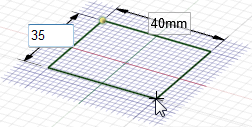
-
Enter キーを押して矩形の作成を終了します。
-
-
矩形をソリッドにプルします。
-
[デザイン] タブの [編集] グループで
 [プル] をクリックします。
[プル] をクリックします。 -
矩形を選択し、20 mm (または 0.75 インチ) までプルします。矩形を作成した際と同じように寸法を入力するには、プルを開始してからマウスを放し、その後寸法を入力します。
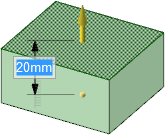
-
-
この辺りでデザインを保存します。
-
ファイルタブをクリックし [保存] をクリックするか、単純に SpaceClaim ウィンドウの左上にあるクイックアクセスツールバーの
 [保存] をクリックします。
[保存] をクリックします。 -
ファイルを保存するフォルダを参照します。
-
ファイル名を入力して [保存] をクリックします。
-






